- Autor Abigail Brown [email protected].
- Public 2023-12-17 07:00.
- Naposledy zmenené 2025-01-24 12:22.
Čo by ste mali vedieť
- Najprv sa uistite, že panel úloh je odomknutý. Kliknite pravým tlačidlom myši na aplikáciu a vyberte Pripnúť na panel úloh.
- Alebo vyberte aplikáciu, stlačte a podržte tlačidlo myši a presuňte aplikáciu na panel úloh.
- Aplikácie môžete pripnúť aj do ponuky Štart: Kliknite pravým tlačidlom myši na aplikáciu > vyberte Pripnúť do ponuky Štart.
Tento článok vysvetľuje, ako pripnúť a odopnúť program na paneli úloh a ponuke Štart v systéme Windows 7. Od januára 2020 spoločnosť Microsoft už nepodporuje systém Windows 7. Odporúčame vám inovovať na systém Windows 10, aby ste mohli naďalej dostávať aktualizácie zabezpečenia a technické podpora.
Uzamknutie a odomknutie panela úloh
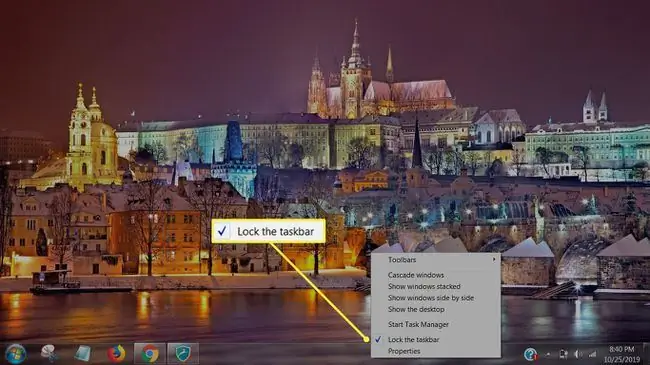
Pred vykonaním zmien na paneli úloh ho možno budete musieť odomknúť. Keď je panel úloh zamknutý, zabraňuje to vykonaniu zmien na paneli úloh. Je to preto, aby sa predišlo náhodným zmenám, ako je pošmyknutie myši alebo nehody pri pretiahnutí myšou.
Kliknite pravým tlačidlom myši na panel úloh v priestore, kde nie sú žiadne ikony. Tým sa otvorí kontextová ponuka. V dolnej časti vyhľadajte Uzamknúť panel úloh; ak je vedľa začiarknuté, znamená to, že váš panel úloh je uzamknutý a ak chcete vykonať zmeny, musíte ho najskôr odomknúť.
Ak chcete odomknúť panel úloh, jednoducho vyberte v ponuke položku Zamknúť panel úloh, čím zrušíte začiarknutie. Teraz doň môžete pridávať a odstraňovať programy.
Keď skončíte s prispôsobovaním panela úloh a nechcete, aby sa v budúcnosti náhodou zmenil, môžete sa vrátiť späť a uzamknúť panel rovnakým spôsobom: kliknite pravým tlačidlom myši do priestoru na paneli úloh a vyberteZamknite panel úloh , aby sa vedľa neho znova objavilo začiarknutie.
Pripnúť na panel úloh kliknutím pravým tlačidlom myši
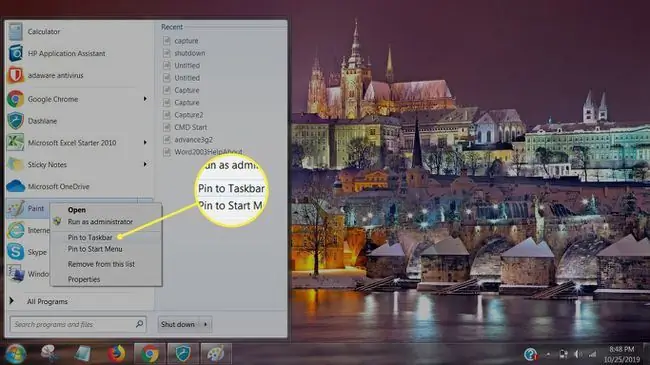
V tomto príklade používame softvér na úpravu obrázkov Paint, ktorý sa dodáva so systémom Windows 7.
Vyberte tlačidlo Štart. Paint sa môže zobraziť v ponuke Štart. Ak nie, napíšte „ paint“do vyhľadávacieho okna v spodnej časti (vedľa je lupa).
Po nájdení programu Maľovanie kliknite pravým tlačidlom myši na ikonu Maľovanie. Z kontextovej ponuky vyberte Pripnúť na panel úloh.
Paint sa teraz zobrazí na paneli úloh.
Pripnúť na panel úloh pretiahnutím
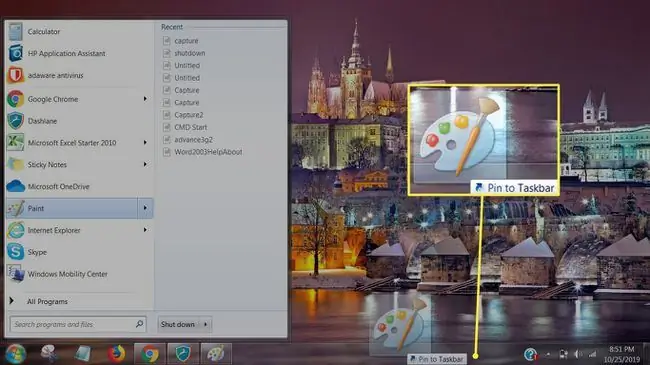
Program môžete tiež pripnúť na panel úloh pretiahnutím. Tu opäť použijeme program Paint ako vzorový program.
Vyberte ikonu Maľovanie. Podržte tlačidlo myši a presuňte ikonu na panel úloh. Zobrazí sa polopriehľadná verzia ikony s frázou " Pripnúť na panel úloh." Uvoľnite tlačidlo myši a program sa pripne na panel úloh.
Ako vyššie, teraz by ste mali vidieť ikonu programu Paint na paneli úloh.
Uvoľniť program na paneli úloh
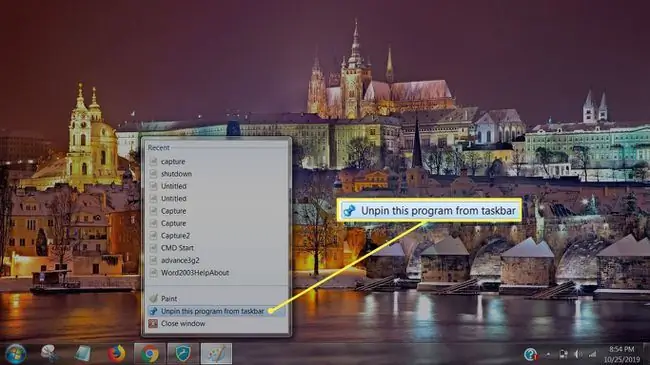
Ak chcete odstrániť program pripnutý na paneli úloh, najskôr kliknite pravým tlačidlom myši na ikonu programu na paneli úloh. V kontextovej ponuke, ktorá sa zobrazí, vyberte Uvoľniť tento program z panela úloh. Program zmizne z panela úloh.
Pripnutie programu do ponuky Štart
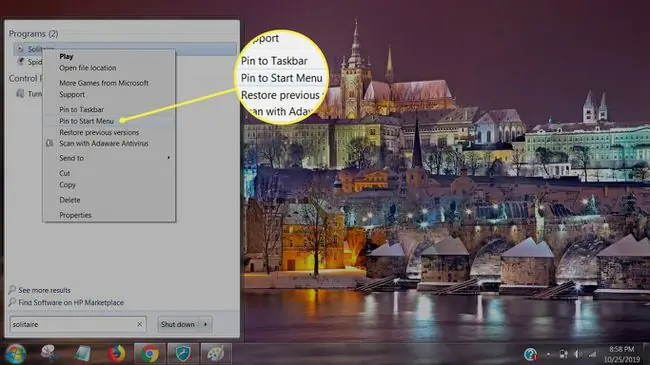
Programy môžete tiež pripnúť do ponuky Štart. Tieto sa zobrazia, keď vyberiete tlačidlo Start. V tomto prípade pripneme hru Solitaire pre Windows do ponuky Štart, aby sme k nej mali jednoduchý prístup.
Najprv nájdite hru Solitaire výberom ponuky Štart a zadaním „ solitaire “do vyhľadávacieho poľa. Keď sa zobrazí, kliknite na ňu pravým tlačidlom myši. V kontextovej ponuke, ktorá sa zobrazí, vyberte Pripnúť do ponuky Štart.
Po pripnutí do ponuky Štart sa zobrazí v tejto ponuke, keď vyberiete Štart.
Uvoľnite program z ponuky Štart
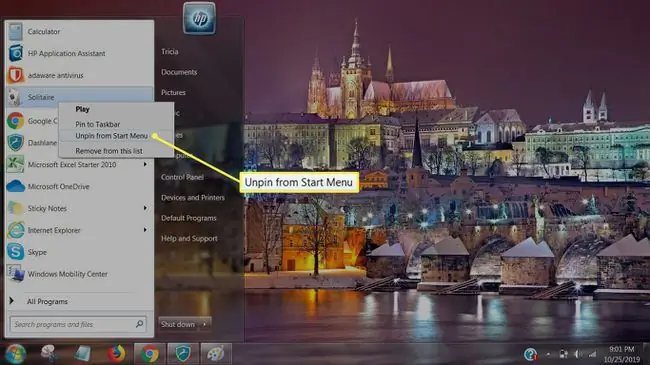
Program môžete z ponuky Štart odstrániť rovnako jednoducho.
Najprv výberom tlačidla Štart otvorte ponuku Štart. Nájdite v ponuke program, ktorý chcete odstrániť, a kliknite naň pravým tlačidlom myši. V kontextovej ponuke, ktorá sa zobrazí, vyberte Uvoľniť z ponuky Štart. Program zmizne z ponuky Štart.






